Как использовать Dual Messenger на телефонах Samsung Galaxy
Разное / / April 22, 2022
Samsung Galaxy часто получают несколько отличных функций, которые недоступны для большинства телефонов Android. Например, Dual Messenger позволяет вам запускать два экземпляра одного и того же приложения для обмена сообщениями, чтобы вы могли использовать две разные учетные записи.

Поскольку это встроенная функция, вам не нужно ничего сторонняя поддержка для клонирования приложений. Давайте подробнее рассмотрим функцию Dual Messenger и то, как она работает на телефонах Samsung Galaxy.
Что такое Dual Messenger на телефоне Samsung Galaxy
Функция Dual Messenger позволяет запускать два экземпляра с двумя разными учетными записями одного и того же приложения для обмена сообщениями. Это позволяет вам установить вторую копию приложения, которая работает независимо. С его помощью вы можете клонировать такие приложения, как WhatsApp, Facebook, Telegram, Snapchat и некоторые другие, без ущерба для каких-либо функций.
Двойной мессенджер — это благословение, если вы хотите разделить личные и профессиональные профили обмена сообщениями. Тем не менее, вам нужно будет следовать процессу, чтобы настроить и использовать его.
Как использовать двойной мессенджер на телефоне Samsung Galaxy
Чтобы использовать Dual Messenger, на вашем телефоне должно быть установлено приложение для обмена сообщениями. После этого вы можете использовать функцию Dual Messenger для установки второй копии приложения. Вот как вы можете это сделать.
Шаг 1: Откройте приложение «Настройки» на телефоне Samsung Galaxy.
Шаг 2: Прокрутите вниз, чтобы посетить Дополнительные функции, и выберите Двойной мессенджер.


Шаг 3: Вы найдете все поддерживаемые приложения (которые можно клонировать) в разделе «Доступные приложения». Включите переключатель рядом с приложением, которое вы хотите клонировать, и выберите «Установить», когда вас попросят установить вторую копию приложения.


После установки второй версии приложения вы найдете обе копии своих приложений в панели приложений. Второе приложение будет иметь символ Dual Messenger в нижней правой части значка, что облегчит вам идентификацию. Когда вы откроете второе приложение, вы увидите тот же символ Dual Messenger в правом нижнем углу экрана загрузки приложения.


Вы можете запустить клонированное приложение и начать использовать его со своей второй учетной записью. Точно так же вы можете повторить те же шаги, описанные выше, чтобы клонировать другие приложения для обмена сообщениями на свой телефон Samsung Galaxy.
Используйте отдельный список контактов для дополнительного приложения
Если вы хотите управлять своим домашним и рабочим профилями отдельно, Dual Messenger также позволяет вам поддерживать два отдельных профиля. списки контактов для обеих версий приложений. Вот как вы можете это сделать.
Шаг 1: Запустите приложение «Настройки» на своем телефоне. Перейдите в «Дополнительные функции» и нажмите «Двойной мессенджер».


Шаг 2: Включите переключатель рядом с «Использовать отдельный список контактов».
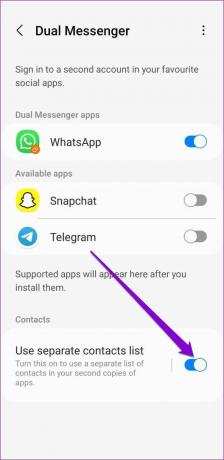
Вот и все. Вы сможете вести отдельные списки контактов для дополнительных приложений.
Управление контактами для дополнительного приложения
Чтобы добавить, удалить и управлять контактами для клонированных приложений, выполните следующие действия.
Шаг 1: Откройте приложение «Настройки» на своем телефоне, перейдите в «Дополнительные функции» и выберите «Двойной мессенджер».


Шаг 2: Перейдите к «Использовать отдельный список контактов» и нажмите «Выбрать контакты».
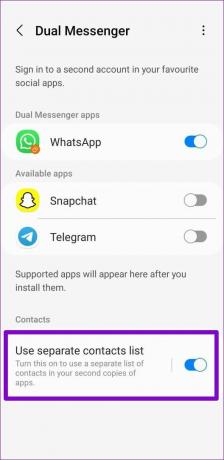
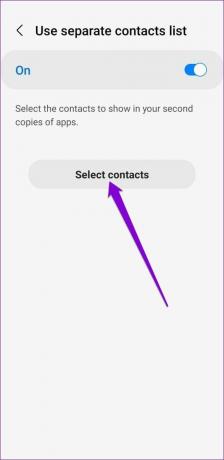
Шаг 3: Нажмите на кнопку «Добавить» в правом верхнем углу, чтобы получить доступ к списку контактов. Выберите контакты, которые вы хотите добавить в список, и нажмите «Готово».
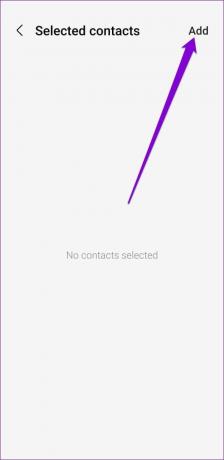
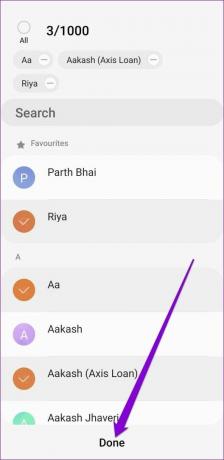
Шаг 4: После этого вы можете управлять списком контактов для дополнительных приложений, добавляя или удаляя контакты.

Как отключить двойной мессенджер на телефоне Samsung
Если вы больше не собираетесь использовать дополнительное приложение, отключить Dual Messenger так же просто. Вот как это сделать.
Шаг 1: Откройте приложение «Настройки» на своем телефоне, перейдите в «Дополнительные функции» и выберите «Двойной мессенджер».


Шаг 2: Выключите переключатель рядом с клонированным приложением. Когда вас попросят подтвердить свой выбор, нажмите «Удалить». Вы можете сохранить или удалить данные приложения при удалении клонированной версии приложения.
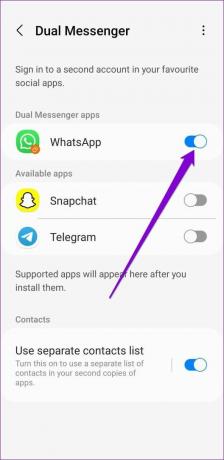

В качестве альтернативы, если вы клонировали несколько приложений для обмена сообщениями на своем телефоне, вы также можете удалить их все сразу. Для этого нажмите на значок меню из трех точек в правом верхнем углу и выберите «Удалить все мои данные».


Выберите Удалить, когда появится запрос.
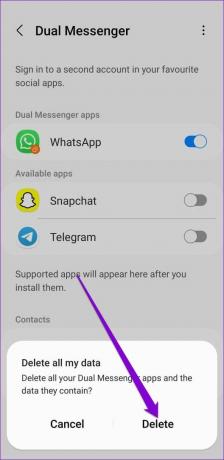
Вот и все. Ваше дополнительное приложение исчезнет. Удаление клонированного приложения никак не повлияет на основное или основное приложение. Однако, поскольку Dual Messenger клонирует ваши существующие приложения, удаление основного приложения также удалит клонированное приложение с вашего телефона.
Лучшее обоих миров
Возможность запуска приложений с двойным обменом сообщениями, таких как ватсап и телеграм позволяет с легкостью управлять своими личными и профессиональными профилями. Мы не сталкивались с какими-либо проблемами при использовании две отдельные учетные записи WhatsApp так как оба приложения работали отлично.
Считаете ли вы функцию Dual Messenger полезной? Дайте нам знать в комментариях ниже.
Последнее обновление: 29 марта 2022 г.
Вышеупомянутая статья может содержать партнерские ссылки, которые помогают поддерживать Guiding Tech. Однако это не влияет на нашу редакционную честность. Содержание остается беспристрастным и аутентичным.
ВЫ ЗНАЛИ
Notion, приложение для повышения производительности, было основано в 2013 году.

Написано
Панкил по профессии инженер-строитель, который начал свой путь в качестве писателя в EOTO.tech. Недавно он присоединился к Guiding Tech в качестве внештатного автора, чтобы освещать инструкции, пояснения, руководства по покупке, советы и рекомендации для Android, iOS, Windows и Интернета.



